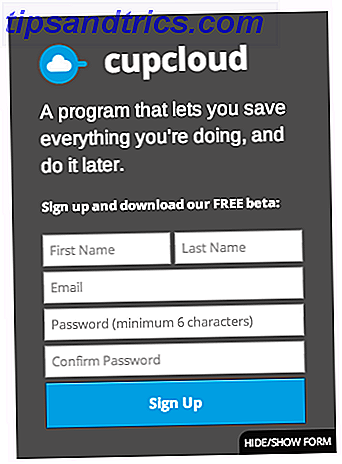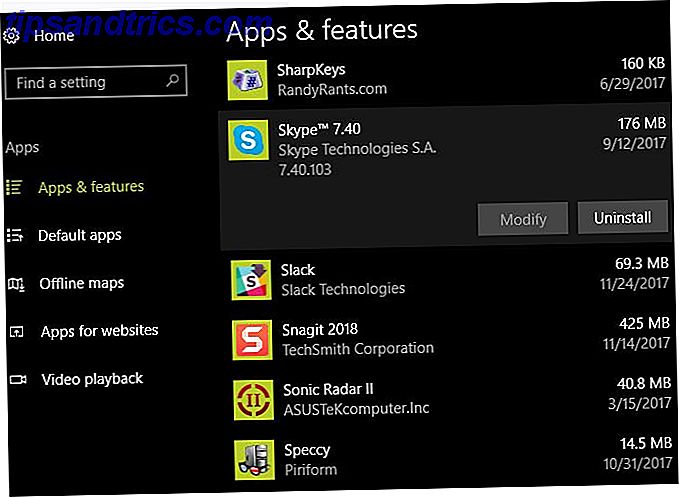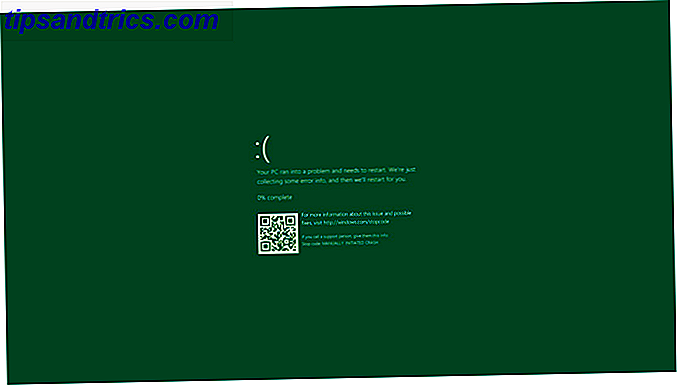Wanneer uw computer niet opstart, raakt u gemakkelijk in paniek. Gelukkig, als uw opstartprobleem De meeste Windows opstartproblemen oplost Hoe de meeste opstartproblemen van Windows op te lossen Is uw Windows-computer niet opstarten? Dit kan te wijten zijn aan een hardware-, software- of firmwarefout. Hier leest u hoe u deze problemen kunt diagnosticeren en oplossen. Meer lezen is gerelateerd aan de Master Boot Record, zoals in het geval van "Windows kan niet starten" -berichten, het is niet zo moeilijk om te repareren.
De MBR is een regio op de harde schijf van uw computer die informatie over de partities op de schijf bevat. Het bevat ook informatie over hoe de computer het besturingssysteem moet laden. Hoewel MBR een ouder schema is dat wordt afgebouwd ten gunste van GPT (GUID Partition Table), gebruiken veel computers nog steeds MBR voor achterwaartse compatibiliteit.
Hier ziet u hoe u uw MBR-gerelateerde opstartproblemen kunt oplossen. Deze worden vaak veroorzaakt door beschadigde bestanden en kunnen optreden wanneer u een dubbele versie van Linux 7 hebt opgestart. Risico's van dubbel opstarten Windows en Linux Besturingssystemen 7 Risico's van dubbel opstarten Windows en Linux Besturingssystemen Dubbel opstarten Windows en Linux is een productiviteit boost, maar het is niet altijd eenvoudig zeilen. Hier zijn zeven gevaren van dubbel opstarten waar u op moet letten voordat u een tweede besturingssysteem installeert. Meer lezen op uw Windows-computer.
Hoe de Master Boot Record in Windows 10 te repareren
- Omdat u niet kunt opstarten in Windows voor toegang tot herstelhulpprogramma's, moet u Windows 10-installatiemedia op een verwisselbaar station maken. Pak een extra flashstation en volg onze instructies voor het maken van een Windows 10-schijf Windows 10 Installatiemedia maken Windows 10 Installatiemedia maken Ongeacht hoe u bij Windows 10 bent gekomen, is er een manier om uw eigen installatiemedia te maken. Vroeg of laat hebt u het misschien nodig. Laten we u laten zien hoe u voorbereid bent. Lees verder .
- Sluit de flashdrive aan op uw pc en start ermee op. Klik op Volgende zodra u het vak Windows Setup ziet en selecteer vervolgens de link Computer herstellen in de linkerbenedenhoek.
- U ziet verschillende herstelopties. Selecteer Problemen oplossen en vervolgens Opdrachtprompt .
- Nu moet u een van de enkele opdrachten uitvoeren om de MBR te herstellen. U kunt na elk systeem opnieuw opstarten en proberen op de normale manier op te starten. Probeer de volgende reparatie om te starten:
bootrec /fixmbr - Wanneer dit is voltooid, wordt er een bericht weergegeven dat je dit laat weten.
- Als deze opdracht uw probleem niet oplost, kunt u de volgende opdracht proberen om de bestaande MBR te wissen en een nieuwe te maken:
bootrec /fixboot - Als de bovenstaande opdrachten het probleem niet oplossen, probeer dan de volgende om de opstartconfiguratiegegevens te herstellen:
bootrec /rebuildbcd - Als u meerdere besturingssystemen op uw computer hebt geïnstalleerd, voert u deze opdracht uit om Windows te dwingen om ze allemaal opnieuw te controleren:
bootrec /scanos
Hopelijk lost een van de bovenstaande opstartherstelopdrachten je MBR-problemen op.